Pentru a configura imprimanta Epson pentru prima dată, urmați pașii de mai jos:
1. Asigurați-vă că un cablu LAN este conectat la imprimantă și router. Ar trebui să arate astfel:

2. Opriți imprimanta.
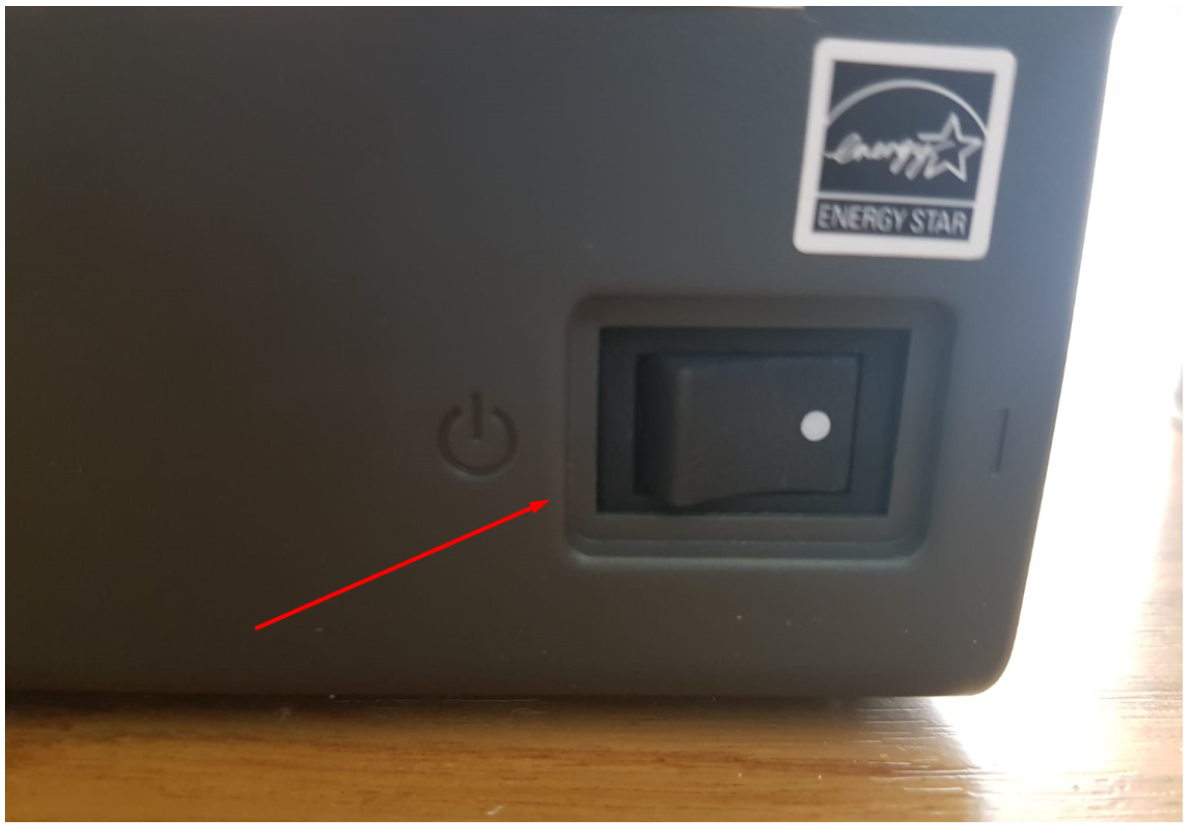
3. Apăsați pe butonul Feed și mențineți-l apăsat timp de 10 secunde. Țineți apăsat butonul Feed și porniți imprimanta. La final, veți auzi un sunet care marchează inițializarea tipăririi configurației imprimantei.

Configurarea imprimantei ar trebui să arate astfel:
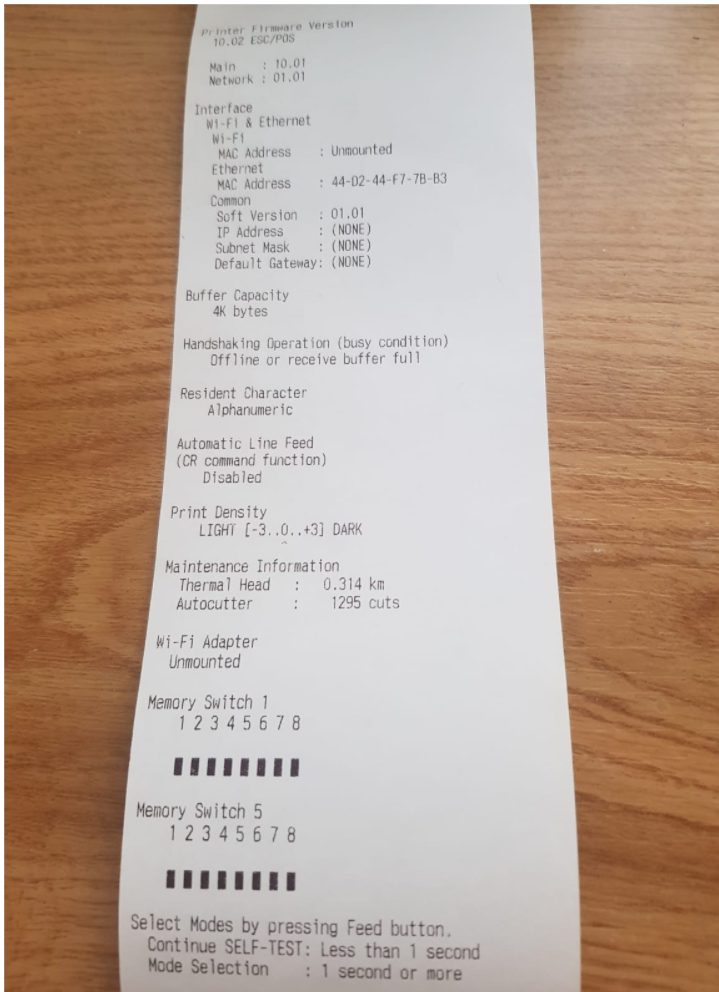
4. Apăsați butonul Feed de 3 ori și țineți apăsat încă 1-2 secunde până când apar instrucțiunile de selecție a modului. Ar trebui să arate astfel:
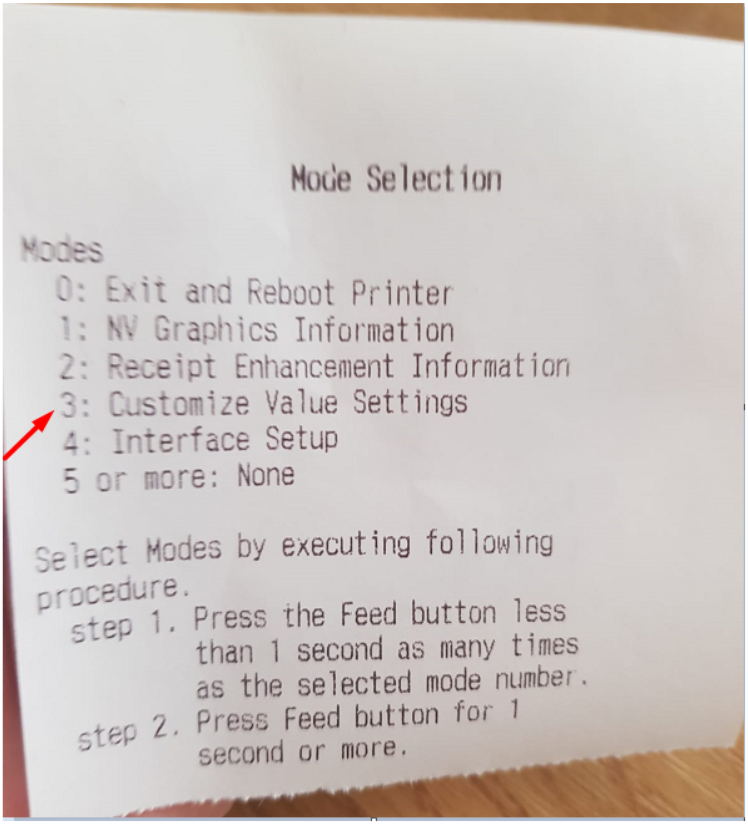
5. Apăsați butonul Feed de încă 3 ori și mențineți-l apăsat încă o secundă.
6. Ar trebui să apară Configurarea interfeței, care arată astfel:
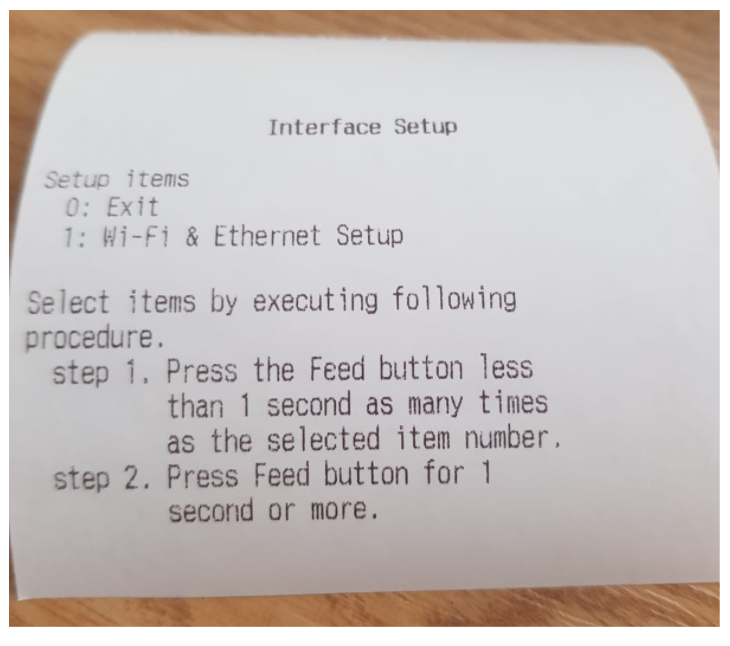
7. Aici apăsați butonul Feed o dată și îl țineți apăsat apoi încă o secundă. Ar trebui să apară configurarea Wi-Fi și Internet, care arată astfel:
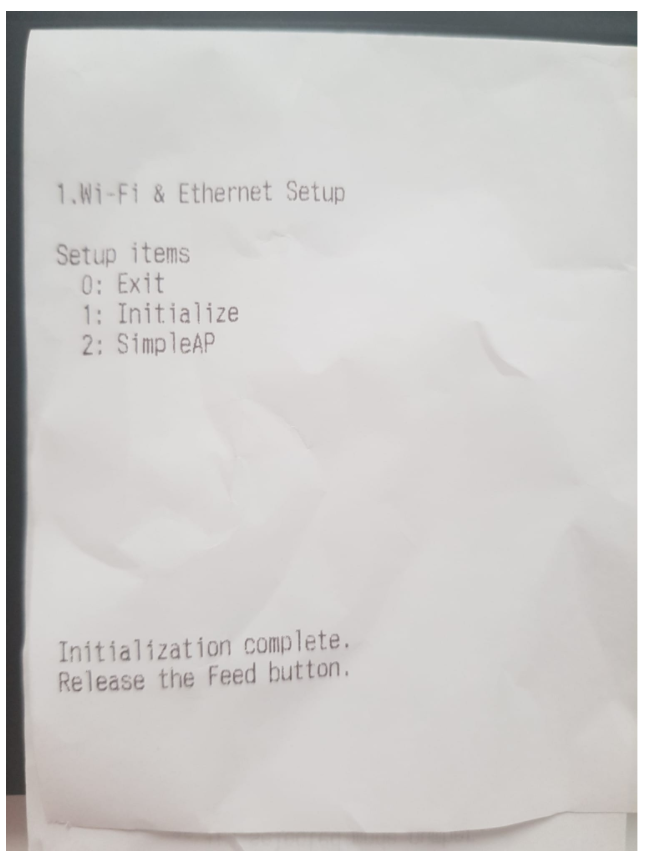
8. Apăsați butonul Feed o dată și țineți apăsat timp de 1 secundă până când apare mesajul de confirmare.
Iată un scurt videoclip care prezintă acești pași.
Procesul ar trebui să fie similar pentru alte imprimante termice Epson (pe rețea LAN).
========
Utilizați aplicația Fing pentru a verifica dacă imprimanta a fost înregistrată în rețeaua dvs. locală:
Android: https://play.google.com/store/apps/details?id=com.overlook.android.fing&hl=ro
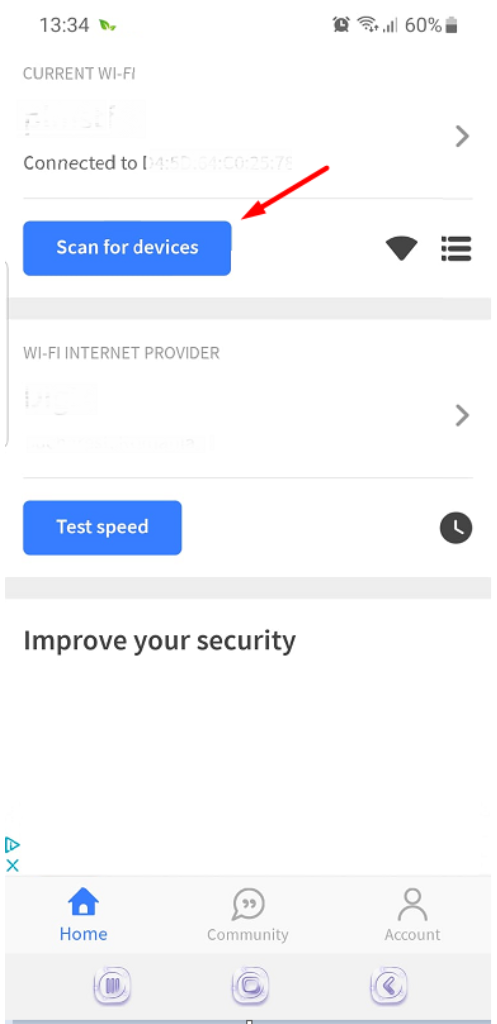
iOS: https://itunes.apple.com/ro/app/fing-network-scanner/id430921107?mt=8
Ar trebui să vedeți imprimanta EPSON în lista din aplicație.
Iată un exemplu pentru Android:
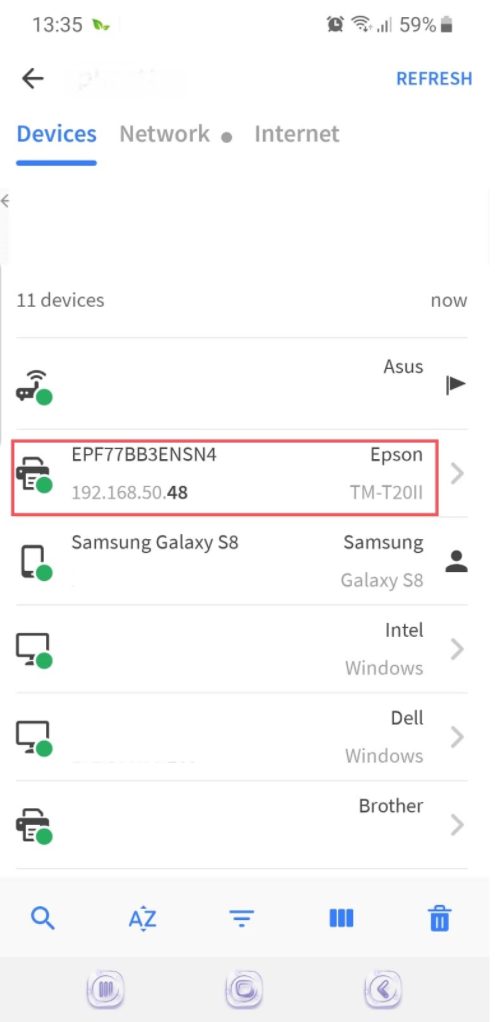
Dacă se găsește imprimanta - utilizați RestaurantApp pentru a detecta imprimanta pe LAN.
